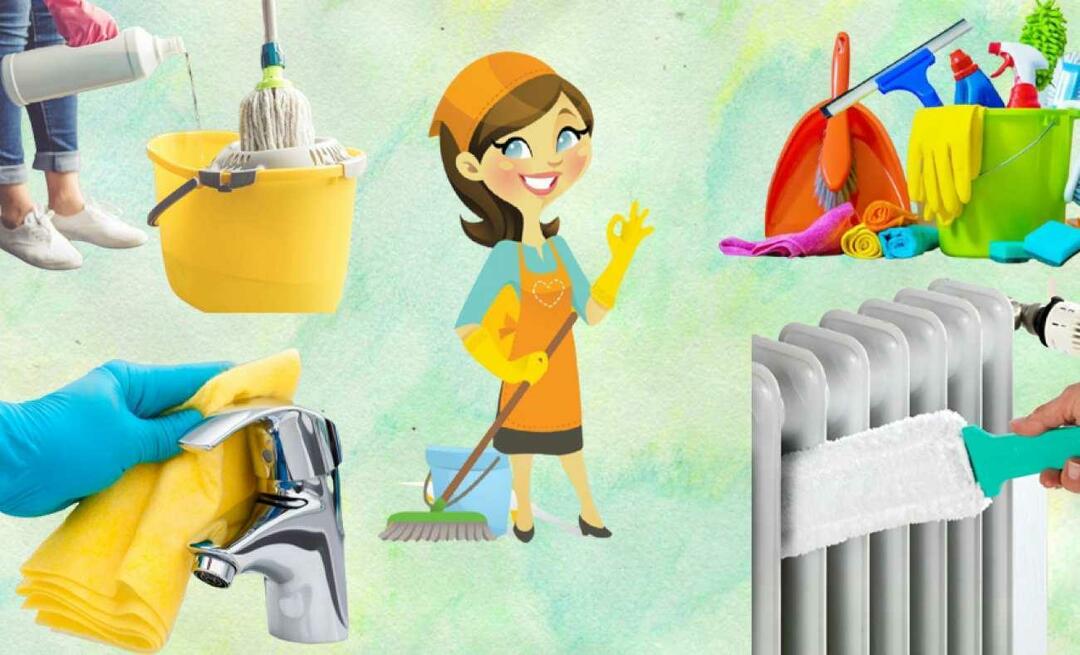Kaip filtruoti unikalias „Excel“ vertes
„Microsoft“ Biuras „Microsoft“ „Microsoft Excel“ Herojus Pranokti / / April 05, 2021
Paskutinį kartą atnaujinta

Norint išanalizuoti duomenis „Excel“ skaičiuoklėse, gali tekti atlikti keletą dalykų. Tai gali būti taip paprasta dublikatų radimas ar kažkas sudėtingesnio, pavyzdžiui, atsakymas į „kas būtų, jei būtų“ klausimus naudojant „Goal Seek“ funkciją.
Laimei, „Microsoft Excel“ siūlo tokius įrankius kaip filtrai rasti tuos pagrindinius duomenis, kaip antai minėtus dublikatus. Tuo pačiu metu galite naudoti filtrus, kad rastumėte priešingas, unikalias vertes. Be to, jei pasinaudosite išplėstinio filtravimo funkcija, galite rodyti duomenis, kuriuos rasite konkrečioje vietoje.
Čia parodysime du būdus, kaip filtruoti tas unikalias „Excel“ reikšmes. Taigi, galite naudoti tą, kuris geriausiai tiks jūsų situacijai.
Kaip filtruoti konkrečias unikalias „Excel“ vertes
Galite filtruoti unikalias reikšmes, būdingas jūsų duomenims, pradedant skaičiais ir baigiant tekstu. Pvz., Galite turėti darbuotojų el. Pašto adresų lapą ir norite rasti tuos, kuriuose nėra jūsų įmonės domeno. Arba galbūt turite klientų telefonų numerius ir norite pamatyti tuos, kurie nėra jūsų vietovės kode.
Naudodami pagrindinį „Excel“ filtrą ir nustatydami „nelygu“, galite lengvai rasti šių tipų duomenis.
- Pasirinkite stulpelį (-ius), kuriam norite pritaikyti filtrą savo lape.
- Eikite į Duomenys skirtuką ir spustelėkite Filtras juostos skyriuje Rūšiuoti ir filtruoti. Tai pritaikys rodyklę filtro stulpelio antraštėje.
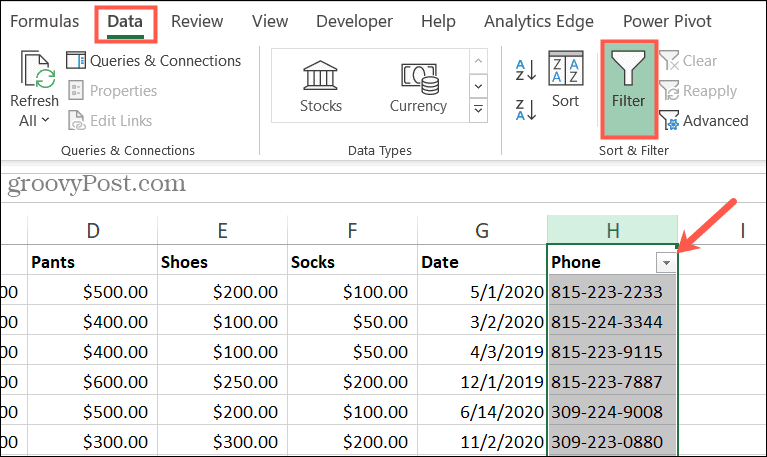
- Spustelėkite rodyklė rodyti filtrą ir perkelti žymeklį į Skaičius, Dataarba Teksto filtrai atsižvelgiant į duomenų tipą.
- Iššokančiajame meniu pasirinkite Nelygu. Jei nematote šios parinkties, pasirinkite Tinkintas filtras apačioje.
- Patvirtinkite pirmąsias išskleidžiamąsias laidas neprilygsta tada įveskite vertę dešinėje esančiame laukelyje.
- Spustelėkite Gerai.
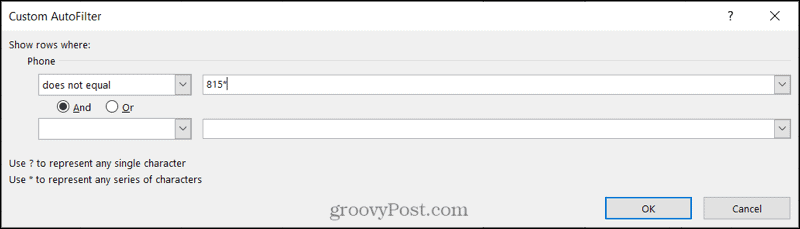
Pamatysite atnaujintą savo lapą, kad būtų rodomi duomenys, kuriuose yra šios unikalios vertės.

Kai baigsite naudoti filtrą, tiesiog dar kartą spustelėkite juostoje esantį mygtuką Filtras, kad jį išjungtumėte. Tada jūsų lapas taps normalus.
Kaip filtruoti visas unikalias „Excel“ vertes
Norėdami rasti dar vieną būdą rasti unikalias vertes, galite naudoti išplėstinį filtrą. Tai veikia šiek tiek kitaip, nes ji suras vietą visi skiriamąsias reikšmes jūsų duomenų diapazone. Tai naudinga, kai tikitės, kad visi duomenys bus visiškai vienodi. Ir tai patogu rasti klaidų. Pvz., Galbūt jūs pakeitėte produkto kainas ir norite sužinoti, ar nespėjote. Arba galbūt norite rasti neteisingų įmonės pavadinimo rašybos klaidų.
Naudodami išplėstinį filtrą, galite pamatyti vertes kitoje vietoje, pavyzdžiui, gretimose ląstelėse. Bet jei norite, galite juos rodyti ir pasirinktų duomenų sąraše.
- Pasirinkite langelius (langelius), kuriems norite pritaikyti filtrą savo lape. Atminkite, kad jei pasirinksite visą stulpelį, tai filtruos stulpelio antraštę, jei turite.
- Eikite į Duomenys skirtuką ir spustelėkite Išplėstinė juostos skyriuje Rūšiuoti ir filtruoti.
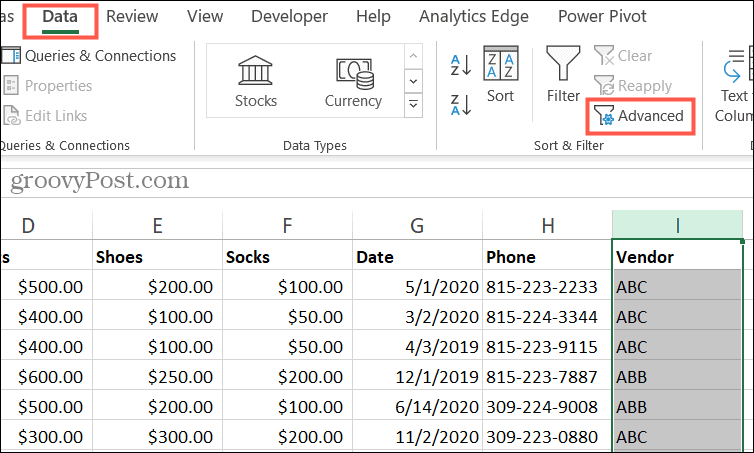
- Išplėstiniame lange Išplėstinis filtras dalyje Veiksmas pasirinkite filtruojamų duomenų vietą. Galite pasirinkti Filtruokite sąrašą vietoje arba Kopijuoti į kitą vietą (daugiau žr. toliau). Jei nuspręsite nukopijuoti į kitą vietą, eikite į Nukopijuoti langelį ir įveskite vietą. Pvz., Galite pasirinkti langelių diapazoną į dešinę, vilkdami šias langelius.
- Patvirtinkite Sąrašo diapazonas kad būtumėte tikri, jog filtruojate tikslius duomenis.
- Pažymėkite laukelį Tik unikalūs įrašai. Tai yra svarbiausia filtro dalis toms skiriamosioms vertėms rasti.
- Spustelėkite Gerai.
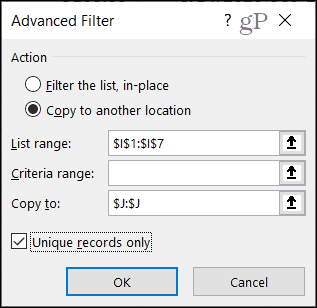
Reikia apsvarstyti vieną dalyką 3 žingsnis yra tai, kad jei nukopijuosite filtro rezultatus į kitą vietą, prireikus gali būti sunkiau koreguoti duomenis. Filtruodamas sąrašą vietoje, jūsų lapas bus atnaujintas taip, kad visi svarbūs duomenys vis tiek bus „pridėti“ ir matomi, kaip nurodyta toliau pateiktoje ekrano kopijoje.

Žemiau pateiktoje ekrano kopijoje filtruoti duomenys buvo nukopijuoti į dešinėje esančius langelius. Čia galite pamatyti, kad viskas, ką gaunate, yra unikalios vertybės. Likusi lapo dalis lieka ta pati.

Taigi, priklausomai nuo to, kokio tipo unikalių reikšmių ieškote, iššokančiame Išplėstinis filtras iššokančiajame lange įsitikinkite, kad filtro rezultatų vieta jums labiausiai tinka.
Greitai raskite duomenis, kai filtruojate unikalias „Excel“ vertes
Jei turite ilgą skaičiuoklę, filtrai gali padėti jums rasti reikalingus duomenis daug greičiau nei peržiūrint eilutes. Turėkite omenyje šiuos du filtrų tipus tiems tikrai išskirtiniams duomenims.
Ir jei naudojate „Google“ skaičiuokles be „Excel“, patikrinkite kaip sukurti ir naudoti filtrų rodinius Skaičiuoklėse.
Kaip išvalyti „Google Chrome“ talpyklą, slapukus ir naršymo istoriją
„Chrome“ puikiai saugo jūsų naršymo istoriją, talpyklą ir slapukus, kad optimizuotų jūsų naršyklės našumą internete. Jos kaip ...
Kainų suderinimas parduotuvėje: kaip gauti kainas internete, kai apsiperkate parduotuvėje
Pirkimas parduotuvėje nereiškia, kad turite mokėti didesnes kainas. Dėl kainų atitikimo garantijų galite gauti nuolaidas internetu apsipirkdami ...
Kaip padovanoti „Disney Plus“ prenumeratą naudojant skaitmeninę dovanų kortelę
Jei mėgavotės „Disney Plus“ ir norite ja pasidalinti su kitais, štai kaip nusipirkti „Disney +“ dovanų prenumeratą
„Dokumentų„ Google “dokumentuose, skaičiuoklėse ir skaidrėse bendrinimo vadovas
Galite lengvai bendradarbiauti su „Google“ internetinėmis programomis. Čia yra jūsų bendrinimo „Google“ dokumentuose, Skaičiuoklėse ir Skaidrėse vadovas, turintis leidimus ...